Vous pouvez utiliser ArcGIS Indoors for AutoCAD pour détecter les conditions dans les données DAO qui peuvent être à l’origine de problèmes lors de l’importation dans SIG. Après la configuration des paramètres de validation, vous pouvez exécuter les vérifications de validation configurées et examiner tous les problèmes détectés.
Exécuter les vérifications
Pour exécuter les vérifications de validation activées, cliquez sur Check (Vérifier) dans le groupe Validation de l’onglet Indoors.
La ligne de commande AutoCAD affiche les messages d’état lors de l’exécution des vérifications de validation. Pour annuler l’exécution de la validation, appuyez sur Esc.
Remarque :
La durée nécessaire à l’initialisation et à l’exécution des vérifications dépend du nombre et de la complexité des entités dans les données DAO. Si les vérifications prennent beaucoup de temps, vous pouvez travailler avec des sous-ensembles de données de plan d’étages. Pour ce faire, copiez un sous-ensemble du plan d’étages dans un nouveau dessin, importez la configuration, puis exécutez les vérifications avec le nouveau dessin.
À l’issue de la validation, les résultats sont présentés sur une couche DAO nommée ArcGIS_Indoors_Marks et apparaissent dans la fenêtre Validation Results (Résultats de la validation).
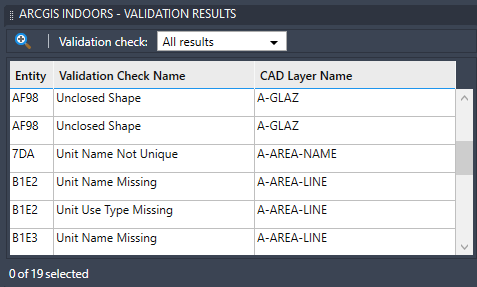
Vérifier les résultats
La fenêtre Validation Results (Résultats de la validation) fournit un rapport sur les problèmes de données détectés par les vérifications de validation. Les problèmes détectés sont consignés dans une table contenant l’ID d’entité, le nom de la vérification de validation et le nom de la couche DAO, comme sur l’image ci-dessus. Vous pouvez utiliser la fenêtre Validation Results (Résultats de la validation) pour filtrer et rechercher des résultats dans le dessin en procédant de l’une des manières suivantes :
- Utilisez le menu déroulant Validation check (Vérification de validation) pour filtrer les résultats d’une vérification particulière.
- Utilisez le bouton Zoom To (Zoom sur)
 pour zoomer sur une ligne sélectionnée dans le dessin. Vous pouvez également double-cliquer sur une ligne pour zoomer sur le résultat.
pour zoomer sur une ligne sélectionnée dans le dessin. Vous pouvez également double-cliquer sur une ligne pour zoomer sur le résultat.
Vous pouvez modifier la visibilité, la couleur ou d’autres propriétés de la couche ArcGIS_Indoors_Marks pour simplifier la consultation des résultats dans le dessin. Lorsque vous consultez un résultat, vous pouvez faire un zoom avant et arrière pour afficher plus de détails ou de contextes sur le problème identifié dans le dessin.
Après les premières vérifications de validation, examinez les résultats et recherchez les modèles qui indiquent la nécessité d’ajuster les paramètres de validation. Par exemple, si la validation Unclosed Shape (Forme non fermée) renvoie des résultats pour chaque prise électrique, vous pouvez ajouter la couche DAO avec les prises électriques à la configuration sur l’onglet Unit Boundaries (Limites d’unité) de manière à inclure les prises électriques lors de la vérification des limites d’unité. Si des résultats de validation Unit Name Missing (Nom d’unité manquant) indiquent que des espaces sont trop petits pour être des unités, vous pouvez ajuster les tolérances de limites d’unité pour une largeur minimale et une surface minimale de manière à ce que ces petits espaces ne soient pas vérifiés.
Après avoir ajusté les paramètres de validation, exécutez de nouveau les vérifications pour mettre à jour les résultats.
Résoudre les problèmes
Après avoir exécuté les vérifications de validation sur les données DAO que vous souhaitez importer, vous pouvez résoudre les problèmes détectés en fonction de leur type, des normes DAO que le dessin doit respecter et des outils DAO disponibles.
Si le dessin présente plusieurs instances du même type de problème, envisagez de pouvoir résoudre les problèmes par lots en procédant de l’une des manières suivantes :
- Utilisez l’option Find and Replace (Rechercher et remplacer) pour corriger les fautes d’orthographe ou d’autres problèmes de ce type dans le texte d’annotation ou les attributs de bloc.
- Modifiez le réseau linéaire d’un bloc pour mettre à jour toutes les instances de ce bloc.
- Utilisez les outils Drawing Cleanup (Nettoyage des dessins) dans AutoCAD Map 3D.
Lors de la résolution des problèmes détectés par Indoors for AutoCAD, suivez les meilleures pratiques recommandées ci-dessous :
- Résolvez les résultats de vérification Unclosed Shape (Forme non fermée) en premier. Les formes non fermées peuvent avoir des répercussions sur la détection d’autres problèmes éventuels dans les données DAO.
- Travaillez de l’extérieur vers l’intérieur. Résolvez les problèmes affectant les entrées dans les installations en premier, puis les grands espaces de circulation (les vestibules et les couloirs principaux, par exemple), et enfin les espaces de circulation plus petits et les salles intérieures.
- Lorsque vous résolvez un problème, supprimez la marque. Cela permet de supprimer la ligne des résultats de validation, ce qui permet de vous concentrer sur les résultats restants.
- Exécutez de nouveau les vérifications de validation après avoir résolu les problèmes, afin de vérifier qu’ils l’ont été comme prévu.
- Laissez les marques correspondant aux résultats non résolus dans le dessin. Vous pouvez choisir de ne pas traiter certains résultats que vous considérez comme n’ayant aucun impact significatif sur les données ou parce que vous devez satisfaire à certaines normes DAO. Si vous laissez les résultats dans la couche ArcGIS_Indoors_Marks, d’autres spécialistes peuvent les utiliser pour détecter d’éventuels problèmes dans AutoCAD et ArcGIS Pro.
Vous avez un commentaire à formuler concernant cette rubrique ?